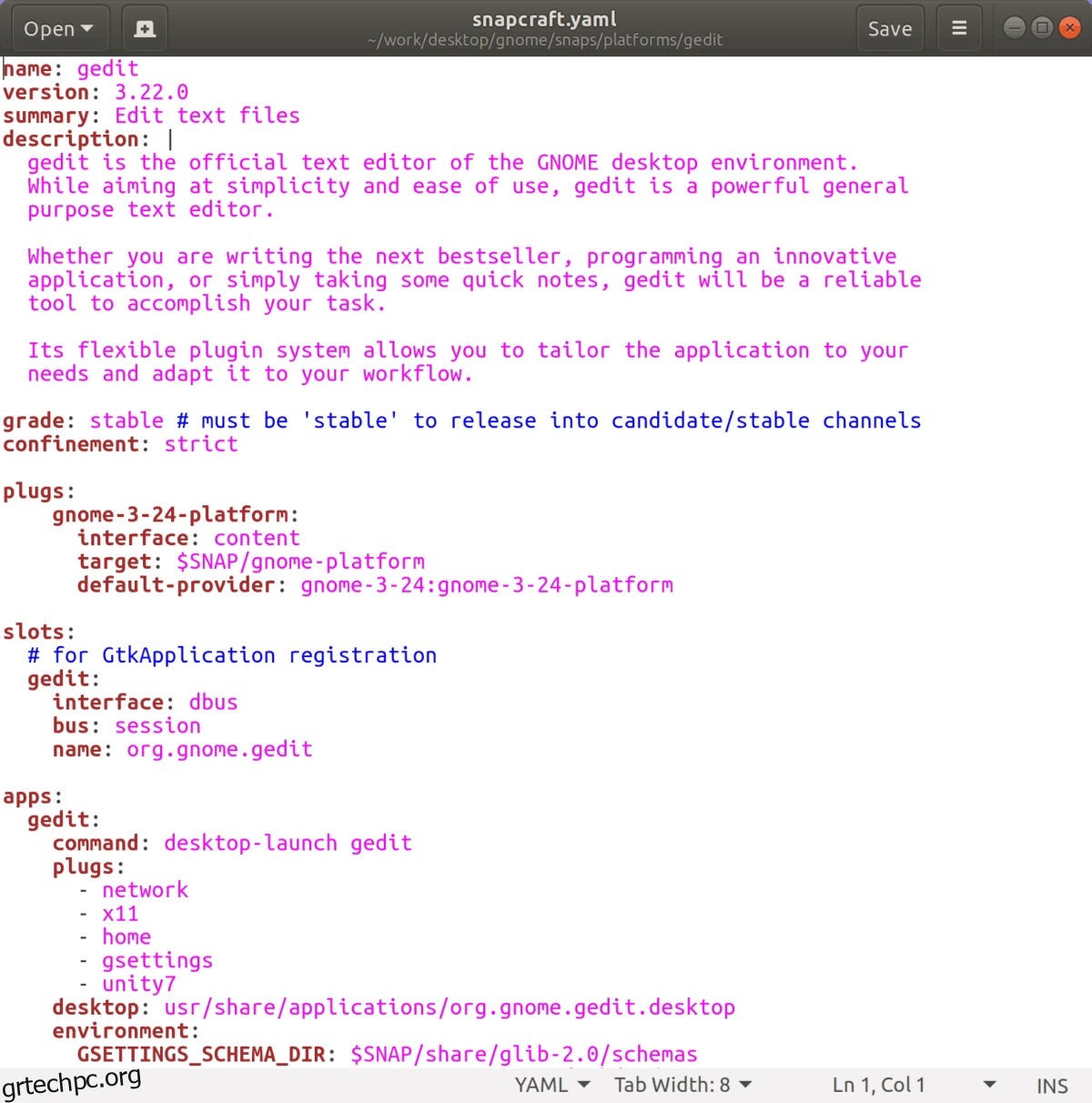Το Gedit είναι ένα από τα πιο δημοφιλή εργαλεία επεξεργασίας κειμένου στο Linux. Είναι εύκολο στα μάτια, απλό στη χρήση και έχει πολλά χρήσιμα χαρακτηριστικά. Ως αποτέλεσμα, πολλοί χρήστες στρέφονται σε αυτό για τις ανάγκες κειμένου τους.
Ωστόσο, όσο καλό είναι το Gedit, υπάρχει πάντα περιθώριο βελτίωσης. Για το λόγο αυτό, σας παρουσιάζουμε τη λίστα με τα εννέα καλύτερα πρόσθετα επεξεργασίας κειμένου Gedit.
Πίνακας περιεχομένων
Εγκαταστήστε τα πρόσθετα Gedit
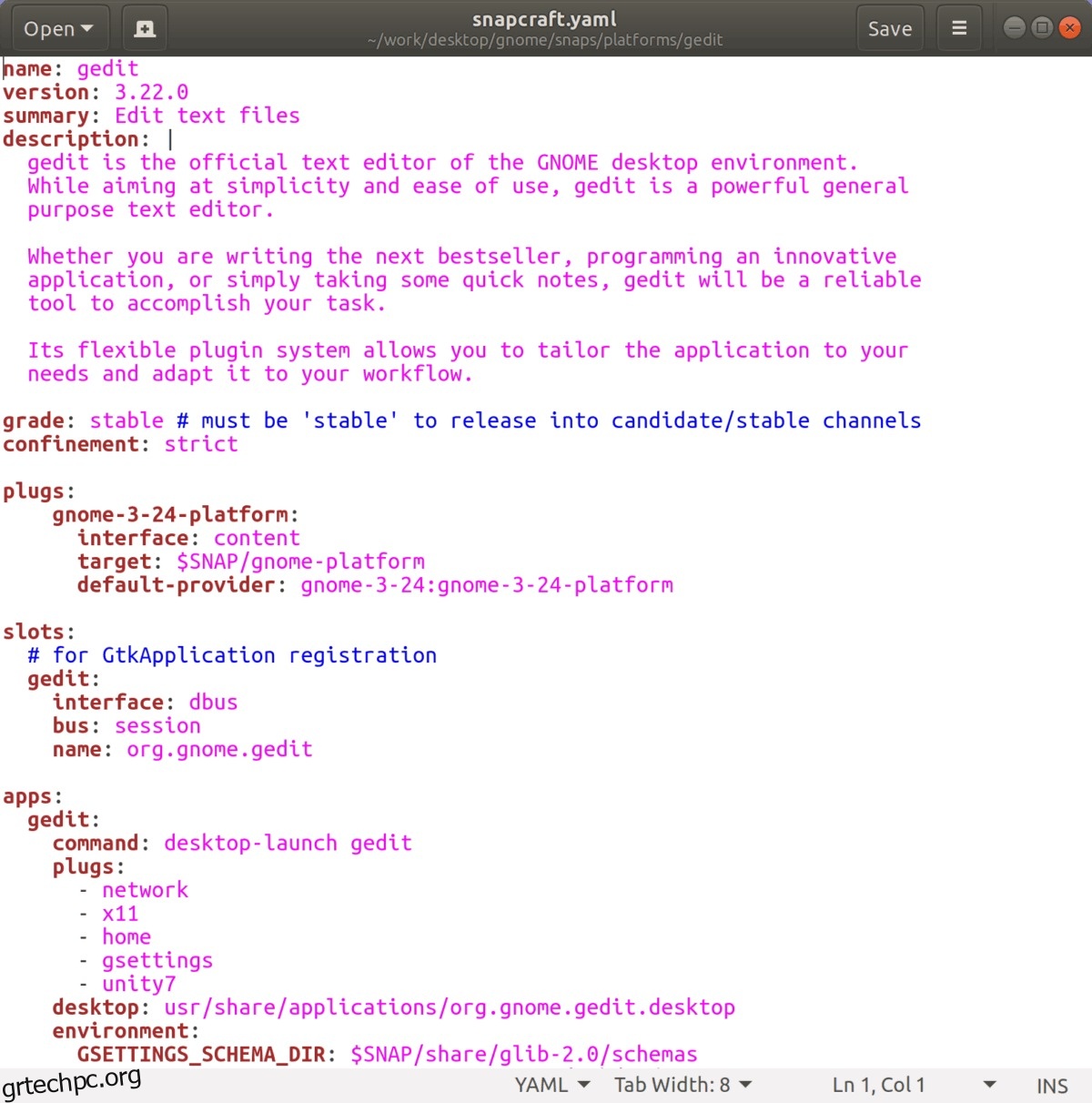
Για να χρησιμοποιήσετε οποιαδήποτε από τις προσθήκες Gedit σε αυτήν τη λίστα, θα πρέπει πρώτα να ρυθμίσετε το φάκελο προσθηκών.
Σημείωση: λάβετε υπόψη ότι εάν θέλετε πολλοί χρήστες να έχουν πρόσβαση σε αυτές τις προσθήκες, πρέπει να δημιουργήσετε τον φάκελο προσθήκης Gedit για κάθε χρήστη.
Για να δημιουργήσετε τον απαραίτητο φάκελο, ξεκινήστε ένα παράθυρο τερματικού και χρησιμοποιήστε την εντολή mkdir.
mkdir -p ~/.local/share/gedit
mkdir ~/.local/share/gedit/plugins/
Με τη ρύθμιση του φακέλου, θα χρειαστεί να εγκαταστήσετε ορισμένα πακέτα. Αυτά τα πακέτα είναι κρίσιμα, καθώς δεν θα μπορείτε να εγκαταστήσετε τα πρόσθετα σε αυτήν τη λίστα χωρίς αυτά.
Ανοίξτε ένα τερματικό και ακολουθήστε τις οδηγίες που αντιστοιχούν στο λειτουργικό σύστημα Linux που χρησιμοποιείτε.
Ubuntu
sudo apt install git wget
Debian
sudo apt-get install git wget
Arch Linux
sudo pacman -S git wget
Μαλακό καπέλλο
sudo dnf install git wget -y
OpenSUSE
sudo zypper install git wget
Ενεργοποιήστε τις προσθήκες Gedit μεταβαίνοντας σε:
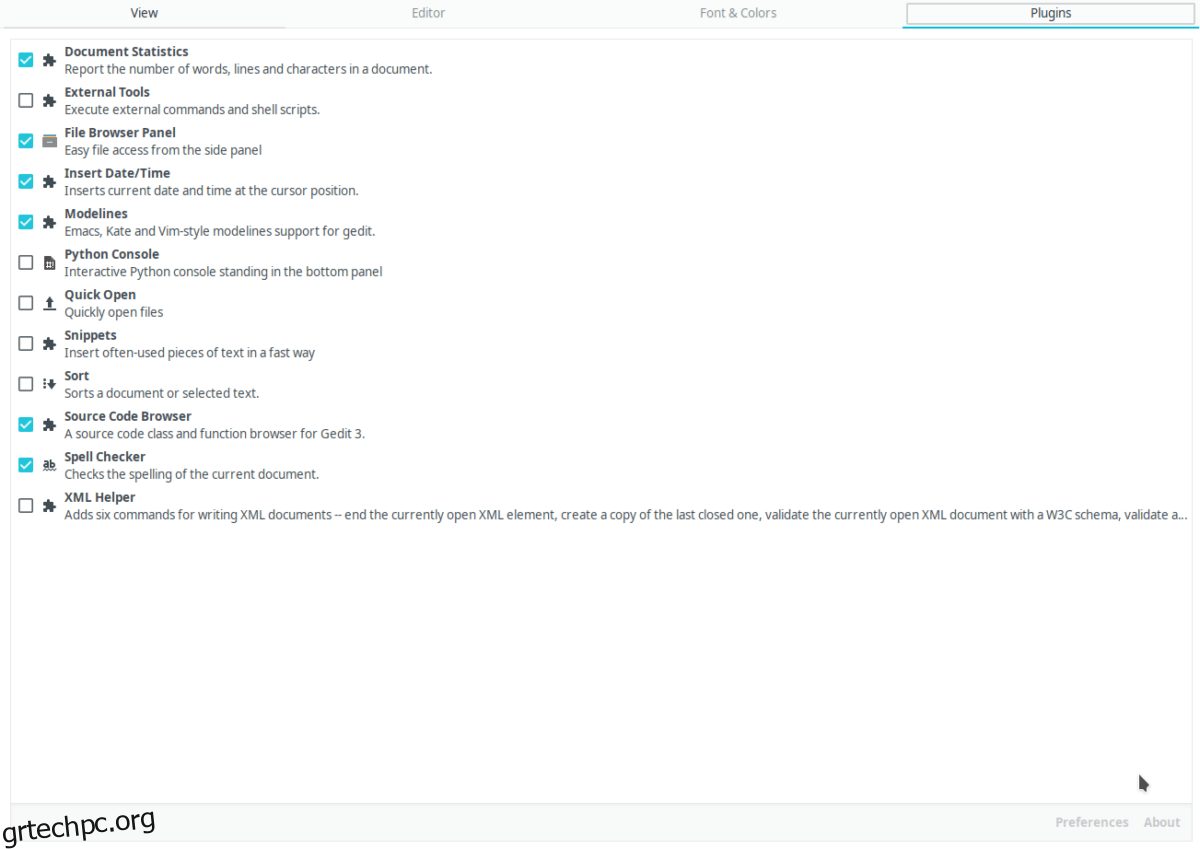
Menu > Preferences > Plugins
Στο μενού Προσθήκες, επιλέξτε το πλαίσιο δίπλα στην προσθήκη για να την ενεργοποιήσετε. Όταν έχετε επιλέξει το πλαίσιο δίπλα στην προσθήκη, κλείστε το Gedit και ανοίξτε το ξανά.
1. Καλύτερη κονσόλα Python
Η Better Python Console βελτιώνεται πολύ στην υπάρχουσα κονσόλα Python στο Gedit. Προσθέτει πολλές διορθώσεις και γενικά κάνει την κονσόλα Python μια πολύ πιο φιλική εμπειρία για προγραμματιστές. Στις δυνατότητες περιλαμβάνονται η πλοήγηση με συντομεύσεις πληκτρολογίου, η δυνατότητα ανοίγματος περισσότερων της μιας κονσόλας ταυτόχρονα και πολλά άλλα.
Για να εγκαταστήσετε την προσθήκη Better Python Console στο Gedit, ανοίξτε ένα νέο τερματικό και κάντε τα εξής.
git clone https://github.com/JacekPliszka/gedit-betterpythonconsole.git cd gedit-betterpythonconsole mv * ~/.local/share/gedit/plugins/
2. Κρυπτογράφηση/Αποκρυπτογράφηση
Θέλετε να διαβάσετε κρυπτογραφημένα αρχεία κειμένου και μηνύματα GPG στην περίοδο λειτουργίας Gedit; Εάν ναι, θα πρέπει να εγκαταστήσετε και να ενεργοποιήσετε την προσθήκη Encrypt/Decrypt.
Η κρυπτογράφηση/αποκρυπτογράφηση είναι πολύ απλή και επιτρέπει στους χρήστες να αποκωδικοποιούν γρήγορα οποιοδήποτε έγγραφο που έχει κωδικοποιηθεί με GPG. Για να το εγκαταστήσετε, κάντε:
wget https://pietrobattiston.it/_media/gedit-crypto:gedit-plugin-crypto-0.5.tar.gz -O gedit-crypto.tar.gz tar -xzf gedit-crypto.tar.gz cd gedit-plugin-crypto-0.5 mv * ~/.local/share/gedit/plugins/
3. Πρώην Μόρτης
Βαρεθήκατε να κλείσετε κατά λάθος καρτέλες και παράθυρα του Gedit; Εγκαταστήστε το Ex-Mortis! Είναι ένα πρόσθετο που σας επιτρέπει να ανοίξετε ξανά και να επαναφέρετε τα κλειστά παράθυρα σε μια στιγμή.
Το Ex-Mortis λειτουργεί με τις περισσότερες εκδόσεις του Gedit (έκδοση 3.14+) και είναι διαθέσιμο στο GitHub. Για να το εγκαταστήσετε, εκτελέστε τις ακόλουθες εντολές σε ένα παράθυρο τερματικού.
git clone https://github.com/jefferyto/gedit-ex-mortis.git cd ex-mortis mv * ~/.local/share/gedit/plugins/
4. Line Mover
Το Line Mover είναι ένα πρόσθετο για το Gedit που επιτρέπει στους χρήστες να μετακινούνται πάνω και κάτω επιλεγμένες γραμμές με το πάτημα των πλήκτρων βέλους. Αυτό το είδος προσθήκης είναι τέλειο για όσους χρησιμοποιούν κυρίως το Gedit για προγραμματισμό.
Θέλετε να εγκαταστήσετε το Line Mover Plugin; Κλωνοποιήστε τον κωδικό με το git σε ένα τερματικό.
git clone https://github.com/dariuskl/line-mover.git cd line-mover mv * ~/.local/share/gedit/plugins/
5. Αυτόματη συμπλήρωση χαρακτήρων ζεύξης
Ξεχνάτε πάντα να κλείσετε τις αγκύλες, τα εισαγωγικά και τις παρενθέσεις σας ενώ γράφετε κώδικα στο Gedit; Ρίξτε μια ματιά στην προσθήκη αυτόματης συμπλήρωσης χαρακτήρων ζεύξης. Κλείνει αυτόματα όποιες αγκύλες, εισαγωγικά και παρενθέσεις εντοπίσει, ενώ προγραμματίζετε!
Για να λειτουργήσει η προσθήκη αυτόματης συμπλήρωσης ζεύγους χαρακτήρων, κάντε:
wget https://storage.googleapis.com/google-code-archive-downloads/v2/code.google.com/gedit-pair-char-autocomplete/gedit-pair-char-completion-1.0.6-gnome3.tar.gz tar -xzf gedit-pair-char-completion-1.0.6-gnome3.tar.gz cd gedit-pair-char-completion-1.0.6-gnome3 ./install.sh
6. Γρήγορος διακόπτης
Το Gedit επιτρέπει στους χρήστες να ανοίγουν πολλά αρχεία κειμένου σε καρτέλες στο ίδιο παράθυρο. Χάρη στο σύστημα καρτελών, όλα είναι τακτοποιημένα και τακτοποιημένα. Ωστόσο, το να χρειάζεται να κάνετε κλικ με το ποντίκι είναι ένας πόνος.
Αν είστε λάτρης του πληκτρολογίου, το να το αφήσετε για να χρησιμοποιήσετε το ποντίκι σας είναι ενοχλητικό. Για να διορθώσετε αυτό το ζήτημα, δοκιμάστε την προσθήκη Quick Switch. Επιτρέπει τη γρήγορη εναλλαγή καρτελών μέσω του πληκτρολογίου.
Αποκτήστε την προσθήκη Quick Switch κάνοντας τα εξής:
git clone https://github.com/Pogij/quickswitch.git cd quickswitch mv * ~/.local/share/gedit/plugins/
7. Αφαίρεση κενού χώρου
Ο κενός χώρος στον κώδικα συμβάλλει σημαντικά σε μεγάλα μεγέθη αρχείων σε σενάρια και προγράμματα. Για αυτόν τον λόγο, πολλά εργαλεία ανάπτυξης μπορούν να σαρώσουν τον κώδικα για να τον αφαιρέσουν αυτόματα.
Στο Gedit, δεν θα μπορείτε να αφαιρέσετε αυτόματα τον κενό χώρο από τον κώδικά σας, εκτός εάν εγκαταστήσετε το πρόγραμμα Αφαίρεσης κενού χώρου. Για να το ρυθμίσετε, εκτελέστε τις ακόλουθες λειτουργίες σε ένα παράθυρο τερματικού.
git clone https://github.com/dinkel/gedit-whitespace-remover.git cd gedit-whitespace-remove mv whitespace_remover ~/.local/share/gedit/plugins/ mv whitespace_remover.plugin ~/.local/share/gedit/plugins/
8. Πρόγραμμα περιήγησης πηγαίου κώδικα
Το πρόγραμμα περιήγησης πηγαίου κώδικα είναι μια προσθήκη που μπορεί να βελτιώσει σημαντικά την εμπειρία κωδικοποίησης στο Gedit. Η χρήση του προσθέτει ένα νέο πλαϊνό πλαίσιο στο Gedit που εμφανίζει σύμβολα, συναρτήσεις, κλάσεις και μεταβλητές για το έγγραφο που χρησιμοποιείται αυτήν τη στιγμή.
Για να ενεργοποιήσετε το πρόσθετο του προγράμματος περιήγησης πηγαίου κώδικα στο πρόγραμμα επεξεργασίας κειμένου Gedit στον υπολογιστή σας Linux, ανοίξτε ένα τερματικό και εκτελέστε τις ακόλουθες εντολές.
git clone https://github.com/toobaz/gedit-source-code-browser.git cd gedit-source-code-browser mv * ~/.local/share/gedit/plugins/
Μόλις ενεργοποιηθεί, φορτώστε τον κωδικό σας στο Gedit όπως θα κάνατε συνήθως. Μόλις χρησιμοποιηθεί το έγγραφο, κάντε κλικ στο κουμπί μενού Gedit και, στη συνέχεια, προβάλετε και επιλέξτε το πλαϊνό πλαίσιο.
Αφού ενεργοποιηθεί ο πλαϊνός πίνακας, κάντε κλικ στο βέλος δίπλα στα Έγγραφα για να εμφανιστεί το μενού επιλογής. Μέσα στο μενού επιλογής, κάντε κλικ στον πηγαίο κώδικα.
συμπέρασμα
Το Gedit είναι ένα εξαιρετικό εργαλείο επεξεργασίας κειμένου και διαθέτει εξαιρετικές δυνατότητες που μπορούν να το θέσουν σε λειτουργία για έναν από τους καλύτερους γυμνούς επεξεργαστές κειμένου σε όλο το Linux. Όταν το συνδυάζετε με μερικά από αυτά τα εξαιρετικά πρόσθετα, έχει τη δυνατότητα να είναι ακόμα καλύτερο!